| CATEGORII DOCUMENTE |
MICROSOFT WORD PRELUCRAREA UNUI DOCUMENT
CONTINUT:
Cum incepi un rand nou?;
Cum inserezi data curenta?;
Cum selectezi o parte din textul scris?;
Cum muti sau copiezi un text?;
Cum anulezi/repeti ceea ce ai tastat?;
Cum selectezi tot ce ai scris?;
Cum stergi un bloc de text?;
Cum verifici ortografic si gramatical un text?;
Cum lucrezi cu mai multe documente simultan?.
Rezumat:
Unul dintre avantajele utilizarii calculatorului pentru editarea unui document fata de o masina de scris obisnuita ar fi acela ca poti efectua modificari fara a fi nevoit sa rescrii toata pagina.
Obiective:
In aceasta tema vei invata sa efectuezi urmatoarele operatiuni:
Sa incepi un rand nou;
Sa inserezi data curenta;
Sa selectezi, sa prelucrezi un text;
Sa corectezi greselile;
Sa lucrezi cu mai multe documente simultan.
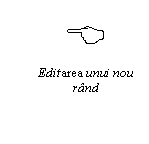
1. Cum incepi un rand nou?
Pentru inceperea unui rand nou poti folosi una din urmatoarele metode:
a) incepand un nou paragraf - prin apasarea tastei Tab (la inceputul documentului); - prin apasarea tastei Enter, Word insereaza un marcaj de paragraf si deplaseaza punctul de inserare la inceputul randului urmator. (in stilul de paragraf normal, tasta Enter trebuie apasata de doua ori)
b) inserand o intrerupere de linie(line break) - se utilizeaza pentru a incepe un nou rand fara a incepe un nou paragraf: pozitionezi punctul de inserare la sfarsitul liniei precedente, apesi combinatia de taste Shift+Enter.
B Inserarea datei
2. Cum inserezi data curenta?
Te pozitionezi in locul in care doresti sa apara aceasta informatie. Te pozitionezi pe meniul Insert(Inserare). Clic. Te pozitionezi pe Date and Time (Data si timp). Clic.
B Selectarea textului
Cum selectezi o parte din
textul scris?
Te pozitionezi inaintea primului caracter. Clic si mentii apasat butonul stang al mouse-ului parcurgand textul dorit pana la ultimul caracter.
C Mutarea/ copierea
textului
4. Cum muti sau copiezi un text?
Selectezi textul dorit. Te pozitionezi pe Edit (Editare). Clic. Te pozitionezi pe Cut (Decupare) sau Copy (Copiere). Clic. Pozitionezi cursorul acolo unde vrei sa pui ce ai copiat. Te pozitionezi pe Edit (Editare). Clic. Te pozitionezi pe Paste(Lipire).Clic.
5. Cum anulezi/repeti ceea ce ai tastat?
Te pozitionezi pe Edit (Editare). Clic. Te pozitionezi pe Undo/Repeat (Anulare /Repetare). Clic.
6. Cum selectezi tot ce ai scris?
Te pozitionezi pe Edit (Editare). Clic. Te pozitionezi pe Select All (Selectare totala). Clic.
7. Cum stergi un bloc de text?
Selectezi blocul de text. Te pozitionezi pe Edit (Editare). Clic. Te pozitionezi pe Delete (Golire). Clic.
8. Cum verifici ortografic si gramatical un text?
A. Pentru limba engleza
Pozitioneaza cursorul la inceputul documentului. Te pozitionezi pe Tools (Instrumente). Te pozitionezi pe Spelling and Grammer (Corectare ortografica si gramaticala)
B. Pentru texte scrise in alte limbi
Se selecteaza textul scris. Te pozitionezi pe Tools (Instrumente). Te pozitionezi pe Language (Limba). Te pozitionezi pe Spelling and Grammer (Corectare ortografica si gramaticala)
C Lucrul cu ferestre multiple
9. Cum lucrezi cu mai multe documente simultan?
Se pot deschide mai multe documente simultan, fiecare in propria lui fereastra (faciliteaza copierea si mutarea textului dintr-un document intr-altul sau consultarea informatiilor dintr-un document in timp ce lucrati la altul).
Lucrul cu mai multe documente se poate realiza prin urmatoarele metode:
a) poti lucra cu documente diferite, plasate in ferestre diferite:
Deschizi toate documentele de care ai nevoie (File-Open). Te pozitionezi pe meniul Window. Selectezi documentul care doresti sa fie activ;
b) poti imparti o fereastra in parti mai mici (panouri): Te pozitionezi pe meniul Window. Selectezi optiunea Split. Va aparea o bara verticala in fereastra documentului, tragi bara in sus sau in jos pana cand panourile au dimensiunile dorite. Clic.

Test de autoevaluare nr. 16:
Timp estimat: 20
minute
|
Politica de confidentialitate | Termeni si conditii de utilizare |

Vizualizari: 1226
Importanta: ![]()
Termeni si conditii de utilizare | Contact
© SCRIGROUP 2025 . All rights reserved